Telegram怎么创建群组?
在Telegram创建群组,打开Telegram客户端,点击左上角菜单或新建按钮,选择“新建群组”,添加群成员,输入群组名称和设置头像,最后点击“创建”即可。支持一次性添加最多200人,后续可邀请更多成员加入。

Telegram创建群组详细流程
Telegram手机版创建群组的方法
进入新建界面: Telegram下载手机版后,点击界面右下角的铅笔按钮,或在左上角菜单栏中选择“新建群组”,进入群组创建流程,界面会提示你选择联系人。
选择群组成员: 在联系人列表中勾选需要添加的好友,可以一次性选择多个联系人作为群组初始成员。添加完成后,点击右下角的箭头继续到下一步,系统会自动将选中成员加入群组。
设置群组信息: 输入群组名称并可选择设置群组头像,头像可直接拍照或从相册中选取。设置完毕后点击“创建”按钮,群组即正式建立。此时可以在群组内发送消息、邀请更多成员或自定义群组设置。
Telegram电脑版新建群组操作步骤
打开群组创建入口: 在Telegram电脑版客户端左侧界面点击“三条横线”菜单,选择“新建群组”选项。进入新建群组向导页面,系统会提示选择初始成员。
批量添加联系人: 在弹出的联系人列表中,勾选希望加入群组的联系人。电脑版支持通过Ctrl键批量选择成员,非常适合快速建立大群。选择后点击“下一步”进入群组信息设置界面。
完善群组信息并创建: 输入群组名称,并可上传群组头像,头像图片可拖拽上传也可本地选择。确认信息无误后,点击“创建”按钮即可完成群组建立。后续可在群组设置中添加管理员、调整权限或继续邀请新成员加入,实现更丰富的群组管理功能。
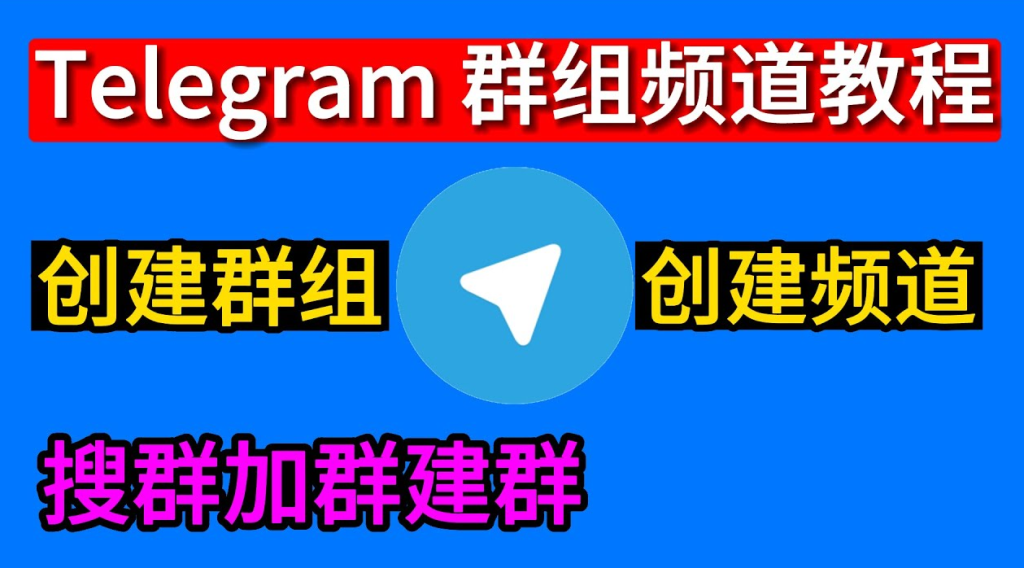
Telegram群组成员管理指南
如何在Telegram群组中添加成员
通过群组设置添加: 打开Telegram群组聊天页面,点击群组顶部的名称或头像进入群组详情,在“添加成员”或“邀请成员”选项中选择联系人,点击确定后即可将选中用户加入群组,适用于群主和管理员操作。
邀请链接分享: 在群组详情界面,可以生成专属邀请链接,将链接复制后通过其他社交平台、邮件或私聊方式发送给想邀请的用户。用户点击邀请链接即可申请加入群组,非常适合批量邀请或远距离邀请新成员。
通过扫描二维码: 部分Telegram版本支持生成群组专属二维码,在群组邀请界面点击生成二维码,好友用Telegram扫描二维码后即可自动加入群组。这种方式适合面对面拉人进群或在实体场合张贴二维码扩展群成员。
Telegram群组成员删除与权限分配
删除群成员操作: 群主或管理员可在群组详情中找到成员列表,点击成员头像,选择“移除成员”即可将其踢出群组。删除成员后该用户将无法再查看群组消息,后续如需重新加入需重新邀请。
分配管理员权限: 群主可在群组详情的“管理员”设置中,选择要提升权限的成员,授予其管理员身份。管理员可以协助管理群组,包括添加或删除成员、修改群信息等,权限分配可以根据实际需求灵活调整。
自定义管理员权限: Telegram允许对管理员权限进行详细设置,如允许或禁止管理员添加成员、删除消息、修改群资料等。群主在分配管理员时可根据群组管理需求,勾选或取消不同权限,确保群组运营更安全高效。

Telegram群组消息与通知设置
Telegram群组消息通知如何管理
自定义通知方式: 用户可在Telegram群组聊天界面点击群组名称进入详情页,选择“通知”选项后,可设定开启或关闭消息通知,还可细化为仅通知@你的消息,帮助用户在群消息多时也能聚焦重要提醒。
个性化通知音效: Telegram允许用户为不同群组设置专属通知铃声,进入群组通知设置后可自定义提示音类型、震动频率甚至静音时长,帮助用户在众多聊天中快速分辨不同群组的信息来源。
批量管理通知: 若加入多个群组,Telegram支持批量设置群组的消息通知,通过设置中的“通知与声音”管理所有群组消息提醒模式,实现集中管理,避免频繁被群消息打扰,同时又不错过重要通知。
设置Telegram群组消息置顶与免打扰
消息置顶功能: 在群组聊天窗口中,长按或右键点击需要置顶的重要消息,选择“置顶消息”,此条消息将显示在聊天顶部,方便所有成员第一时间看到,无论群消息多频繁,置顶内容始终醒目。
设置免打扰模式: 进入群组详情页面,点击“通知”或“免打扰”,可以选择对该群开启静音,支持临时静音8小时、2天,或永久关闭通知。适合群消息较多但暂时不希望被打扰的场景,免去消息刷屏困扰。
自定义免打扰规则: Telegram支持为不同群组设置不同的免打扰规则,如只接收@消息或管理员通知。用户还可以根据工作、学习等实际需要,灵活安排免打扰时间段,让重要群消息和普通消息各有侧重。

Telegram群组安全与隐私设置
Telegram群组隐私权限如何调整
设置群组访问权限: 群主可以在群组详情设置中,将群组设为公开或私密。公开群组可以被任何用户搜索和加入,而私密群组则需通过邀请链接才能加入,有效防止陌生人随意加入,提升群组隐私性。
隐藏成员信息: Telegram支持隐藏群组成员的手机号,群主和管理员可以在设置中调整隐私权限,确保其他群成员无法查看彼此的电话号码,从而更好地保护成员个人隐私,尤其适合大群或开放群组。
管理邀请方式: 可以选择只允许管理员邀请新成员,普通成员无法随意拉人入群,进一步减少陌生人混入的风险。管理员还可随时更换群组邀请链接,防止链接外泄导致隐私安全问题。
防止Telegram群组被垃圾广告攻击
限制入群条件: 群主可通过设置入群问题、验证机制或开启“仅限被邀请用户”入群,减少机器账号和广告用户的加入概率。还可启用群机器人进行新成员验证,提升防护效果。
关键词屏蔽与自动删除: 利用群管理机器人可设置关键词屏蔽功能,一旦检测到广告、垃圾信息或不良内容自动删除,并对违规账号进行禁言或移除,有效净化群聊环境,保障成员交流质量。
定期清理与黑名单管理: 群主和管理员应定期检查群成员列表,发现可疑账号或广告用户及时踢出,并将其加入黑名单。通过持续的成员管理与权限优化,减少垃圾信息入侵,保持群组健康有序。
Telegram群组文件与内容共享
如何在Telegram群组中共享文件
支持多种文件类型: Telegram群组内可以发送图片、视频、文档、音频、压缩包等多种文件类型,无论是工作资料还是多媒体内容,都能便捷地通过群聊实现高效共享,满足多样化的交流需求。
单次大文件传输: 群组支持单个文件高达2GB的上传与发送,成员只需点击聊天窗口下方的“附件”图标,选择需要分享的文件后发送,即可让所有群成员下载和预览,方便进行项目协作或资源分发。
云端同步与不限次数: 所有在群组中发送的文件会自动上传到Telegram云端,群内成员可随时下载,无需担心文件过期或丢失。无论成员何时加入群组,都能获取完整的共享内容,极大提升资料获取的便利性。
Telegram群组历史消息和文件管理
文件与媒体分类浏览: 在群组聊天界面点击群组名称进入详情页,选择“媒体”、“文件”或“链接”标签,可以集中查看群内历史发送的所有文件和多媒体内容,方便查找和管理重要资料。
消息搜索功能: Telegram提供强大的消息搜索工具,用户可通过关键词快速检索群组内的历史聊天记录和文件信息,提升信息查找效率,无论是早期的资料还是特定内容都能轻松定位。
文件永久保存与转发: 群组内的文件和历史消息都永久保存在云端,成员可随时转发文件至其他群组或个人聊天。重要文件还可下载到本地进行备份管理,实现信息多端同步与持久保存,保障资料安全可靠。
Telegram群组最多可以容纳多少人?
Telegram群组如何设置管理员和权限?
如何删除Telegram群组或退出群组?
其他新闻

Telegram中文版怎么用?
Telegram中文版使用方法很简单。下载并安装Telegram应用,注册账号并登录。界面默认中文,可以直接开 […]

怎么用谷歌账号登录电报?
Telegram不支持直接使用Google账号登录。要登录Telegram,你需要使用手机号码注册或登录。首次 […]

TG怎么设置邮箱?
在Telegram设置邮箱,请按照以下步骤操作:打开Telegram,进入“设置”。点击“编辑个人资料”。找到 […]

Telegram机器人是什么?
Telegram机器人是由用户创建的自动化程序,可以与Telegram用户进行交互。机器人可以执行各种任务,如 […]